Elokuvat ja TV -sovelluslaajennusten poistaminen Windows 10:ssä
Elokuvat ja TV -sovelluksen Windows 10:ssä on tarkoitus korvata Windows Media Player. WMP on edelleen saatavilla Windows 10:ssä, ja vaikka siinä on joitain puutteita, se on silti parempi kuin Elokuvat ja TV -sovellus useimmilla alueilla. Hienoa Movies & TV -sovelluksessa on, että se tukee MKV-tiedostoja, on joitakin ainutlaatuisia ominaisuuksia, ja Microsoft työskentelee aktiivisesti uusien koodekkien lisäämiseksi siihen. Nämä koodekit lisätään laajennuksina. Voit asentaa ne Microsoft Storesta, ja ne toimivat Movies & TV -sovelluksen kanssa. Jos päätät joskus, että et tarvitse laajennusta tai että laajennus horjuttaa järjestelmääsi, voit poistaa sen.
Kysymys kuuluu, kuinka poistaa Movies & TV -sovelluslaajennukset, koska Elokuvat & TV -sovelluksella ei ole mitään käyttöliittymää, jonka avulla voit ottaa laajennuksia käyttöön tai poistaa ne käytöstä.
Elokuva- ja TV-sovelluslaajennukset
Kaikki Movies & TV -sovellukseen asentamasi laajennukset näkyvät Asetukset-sovelluksen asennettujen sovellusten luettelossa. Se on ainoa paikka, jossa se näkyy, joten sinne sinun on mentävä poistaaksesi sen. Laajennus, vaikka se asennetaan sovelluksena, ei näy Käynnistä-valikossa eikä ohjauspaneelissa.
Avaa Asetukset-sovellus ja siirry Sovellukset-asetusryhmään. Täältä löydät luettelon kaikista järjestelmääsi asennetuista sovelluksista, työpöydästä ja UWP: stä. Selaa tätä luetteloa ja etsi laajennus, jonka haluat poistaa. Kaikissa laajennuksissa on sama kuvake, joten jos et muista laajennuksen nimeä, voit etsiä palapelikuvaketta, jossa on toistopainike.
Napsauta sitä ja napsauta "Poista asennus" -painiketta. Valikko avautuu toisella asennuksen poistopainikkeella. Napsauta sitä ja laajennus poistetaan.
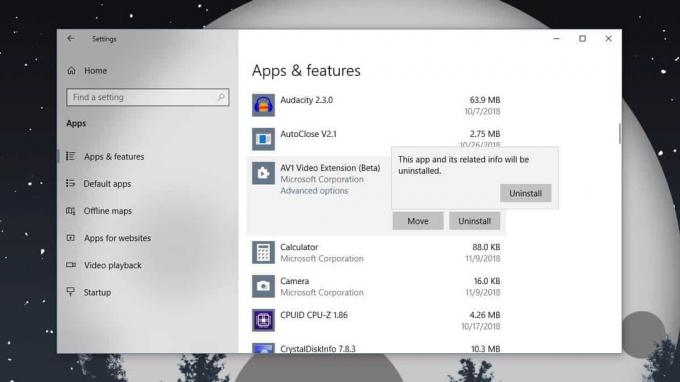
Jokin aika sitten voit poistaa sovelluksia Microsoft Storesta, mutta tämä ominaisuus näyttää olevan poistettu. Monet ihmiset eivät ehkä ole käyttäneet Store-sovellusta sovellusten poistamiseen, mutta se oli melko hyvä tapa poistaa sovelluksia, kun et keksi muuta tapaa tehdä se.
Edge-laajennukset asennetaan selaimeen ja niitä voidaan hallita sieltä. Käyttäjät voivat poistaa laajennuksen käytöstä poistamatta sitä. Microsoft tietysti tietää, että tämä on yksi tapa hallita sovelluksen laajennuksia, mutta se ei ole lisännyt samaa tukea Movies & TV -sovellukselle, mikä on outoa. Ei todellakaan ole mitään järkeä toivoa, että Microsoft parantaisi tätä, joten näin voit poistaa laajennukset Elokuvat & TV -sovelluksesta.
Haku
Uusimmat Viestit
Poista juuttuneet tulostinjonot yhdellä napsautuksella tasotulostustöiden avulla
Oletko kyllästynyt liian moniin jumiin tulostustyöihin jonossa? Mik...
Testaa TCP-yhteytesi tarkistaaksesi verkkoyhteyden Sentinelillä
Joitakin verkkoyhteysongelmia on vaikea diagnosoida tietokoneella, ...
Tuulettimen nopeuden hallinta Windows 10: ssä
Jokaisessa kannettavassa ja PC: ssä on sisäänrakennettu faneja. Sin...



